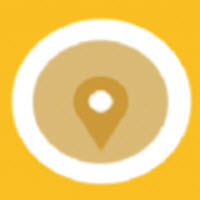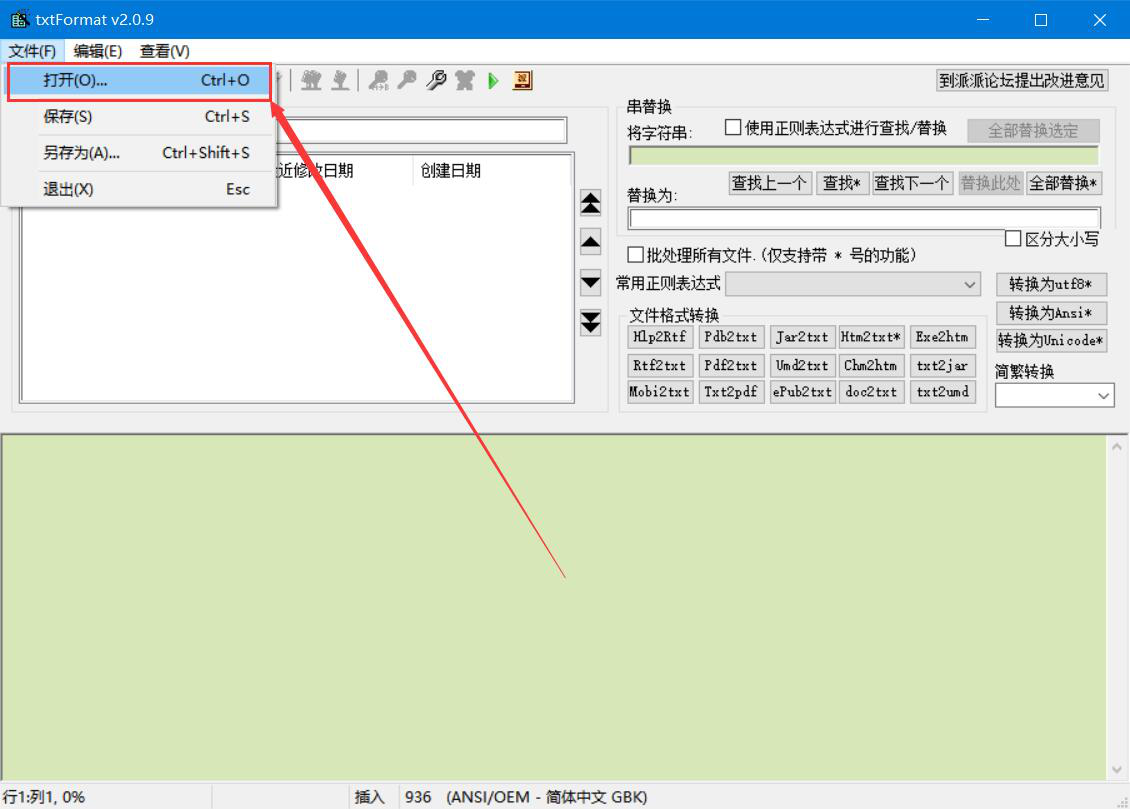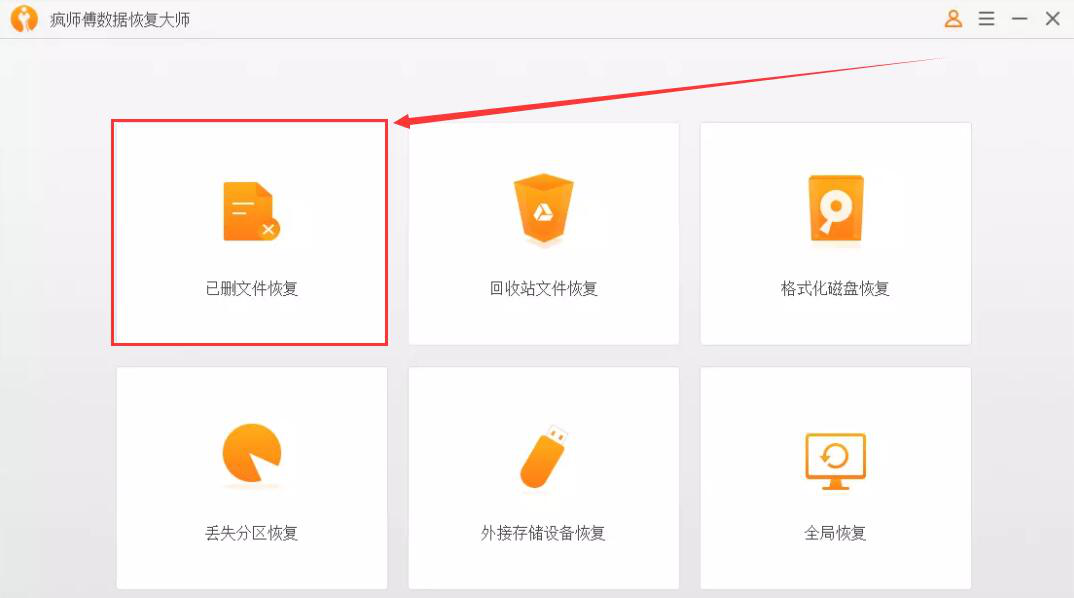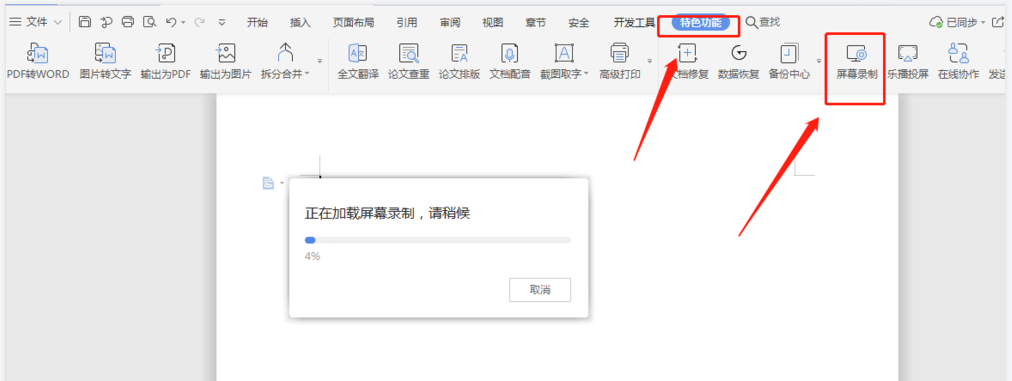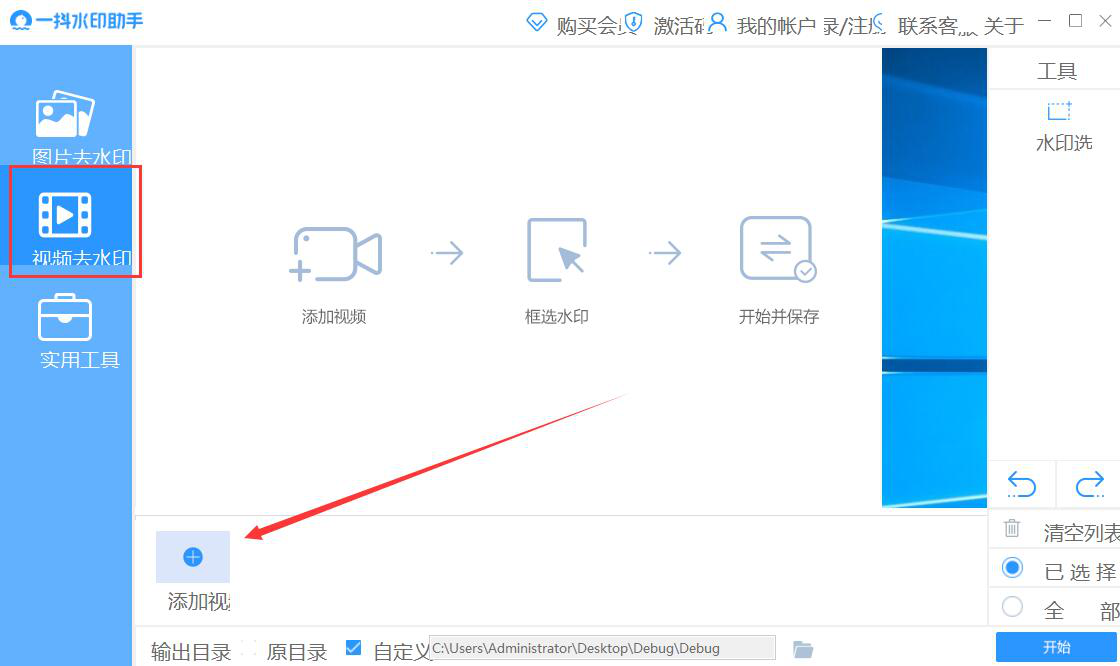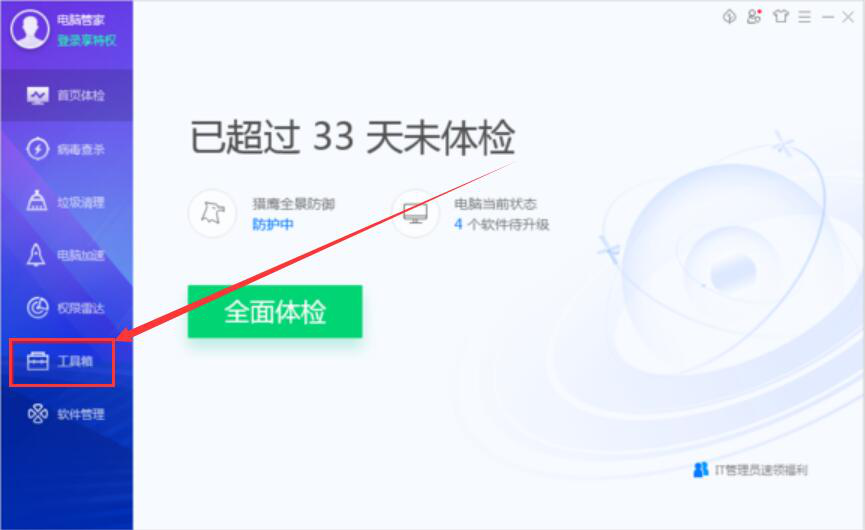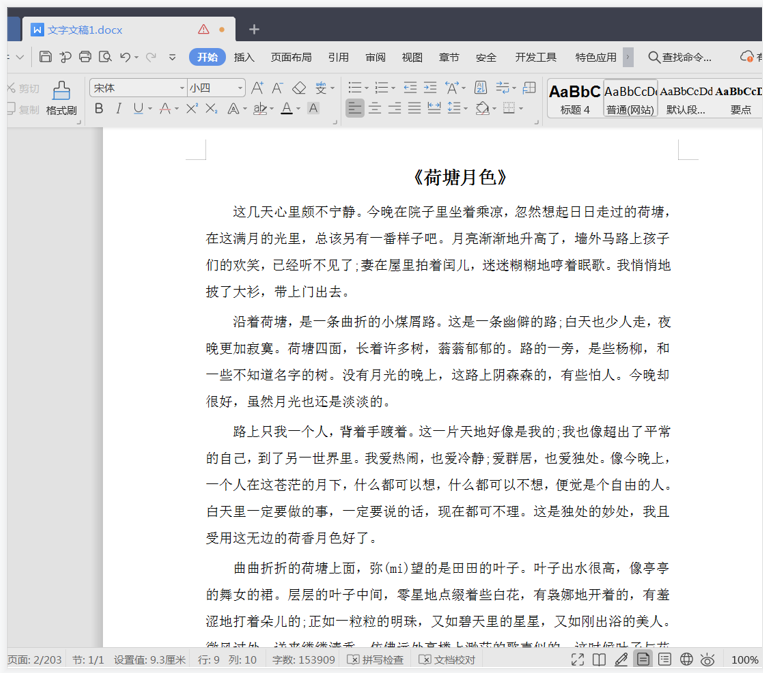怎么快速备份电脑文件?易我备份专家快速备份电脑文件教程
发表时间:2020-12-30 16:59来源:网络发布:小屋
很多人在操作电脑的过程中,难免会误删或丢失一些重要文件,导致文件无法通过回收站还原,从而耽误工作。为了解决这个问题,我们可以使用我们的备份专家来备份文件,当文件丢失时,可以通过备份快速恢复。考虑到很多人不知道怎么操作,下面分享一下专家备份文件的教程。

我的备份专家如何备份电脑文件?
1.首先我们打开自己的备份专家,点击首页“备份”功能中的“数据备份(文件、磁盘/分区、邮件)”选项。
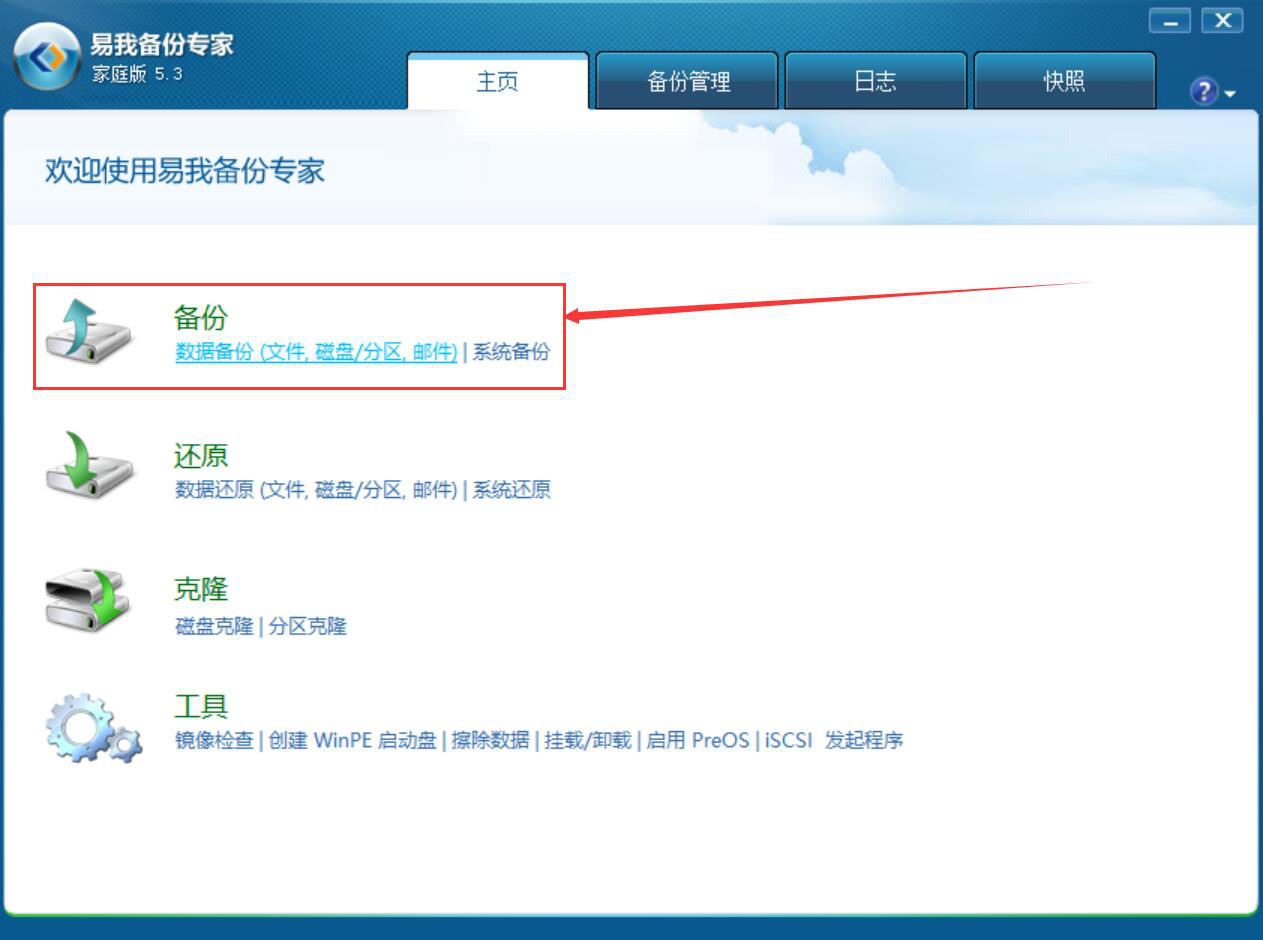
2.然后,我们在备份专家的界面中检查要备份的文件。

3.接下来,我们在备份专家中单击目标位置的文件夹图标按钮。

4.此时,易于备份的专家将弹出路径选择窗口。我们将选择文件备份后的存储路径,然后单击确定。
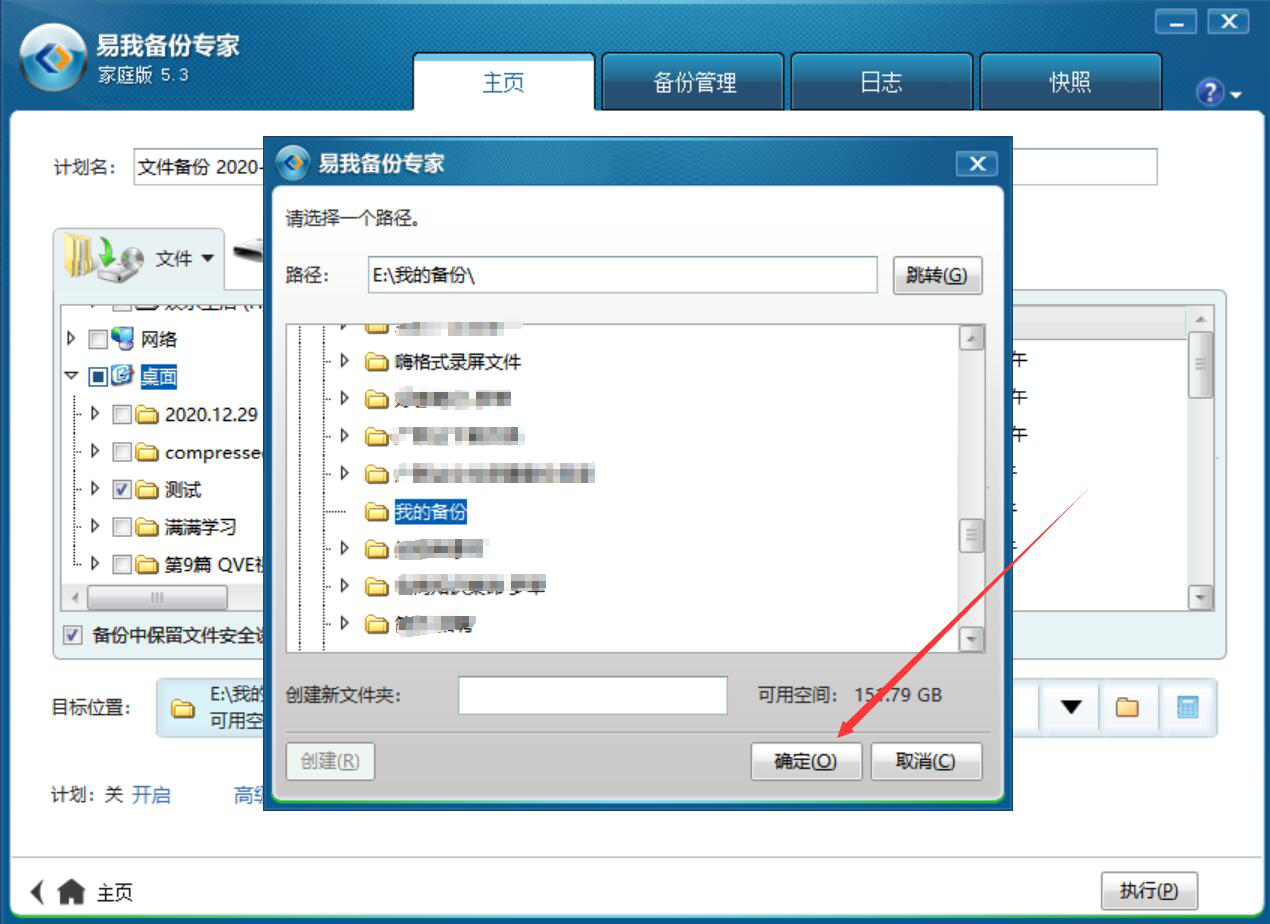
5.回到备份专家,我们可以命名备份计划并添加相关描述,然后点击界面右下角的“执行”按钮。
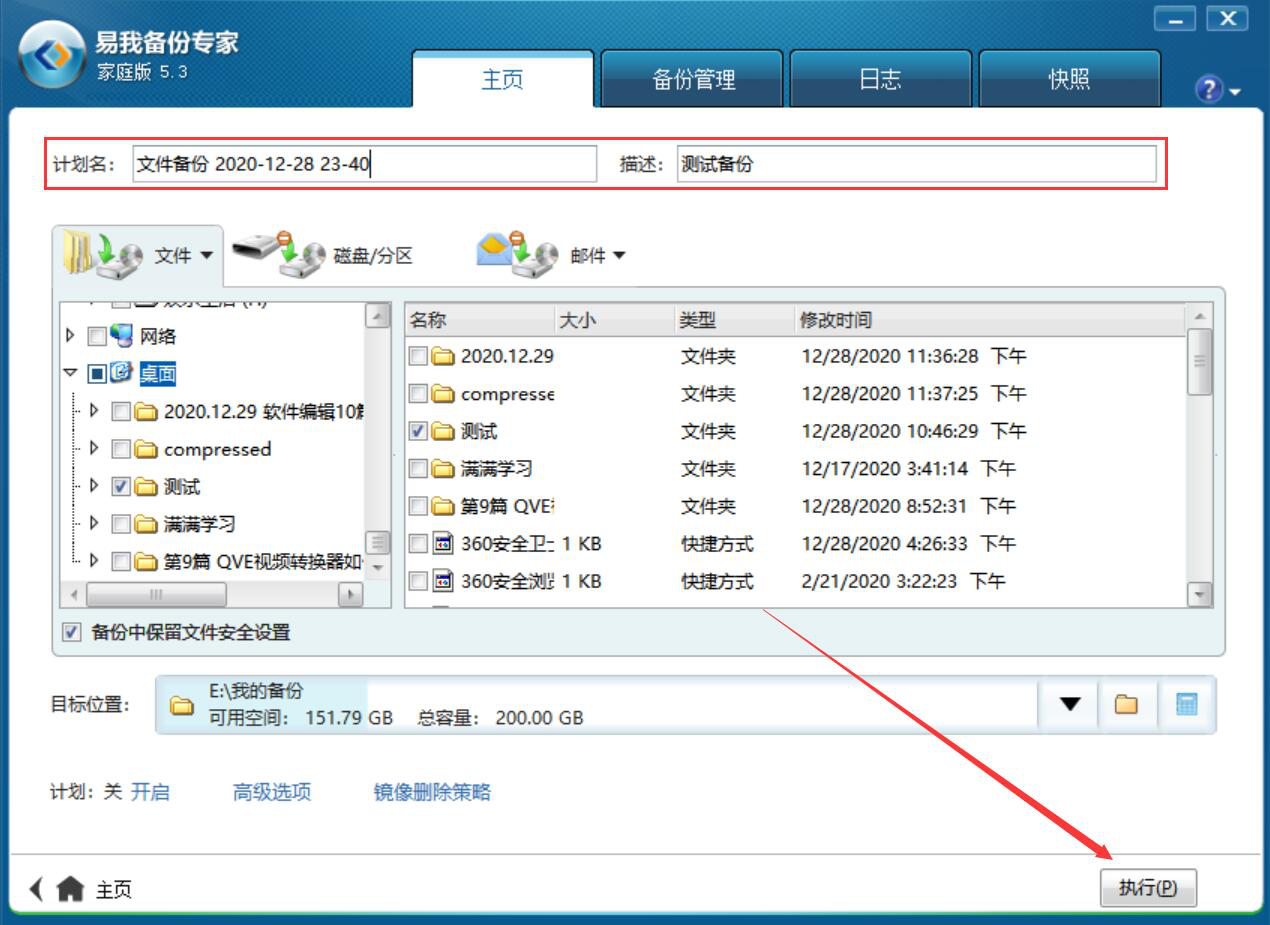
6.此时,在界面中,我们可以实时了解专家备份的备份文件的具体进度。
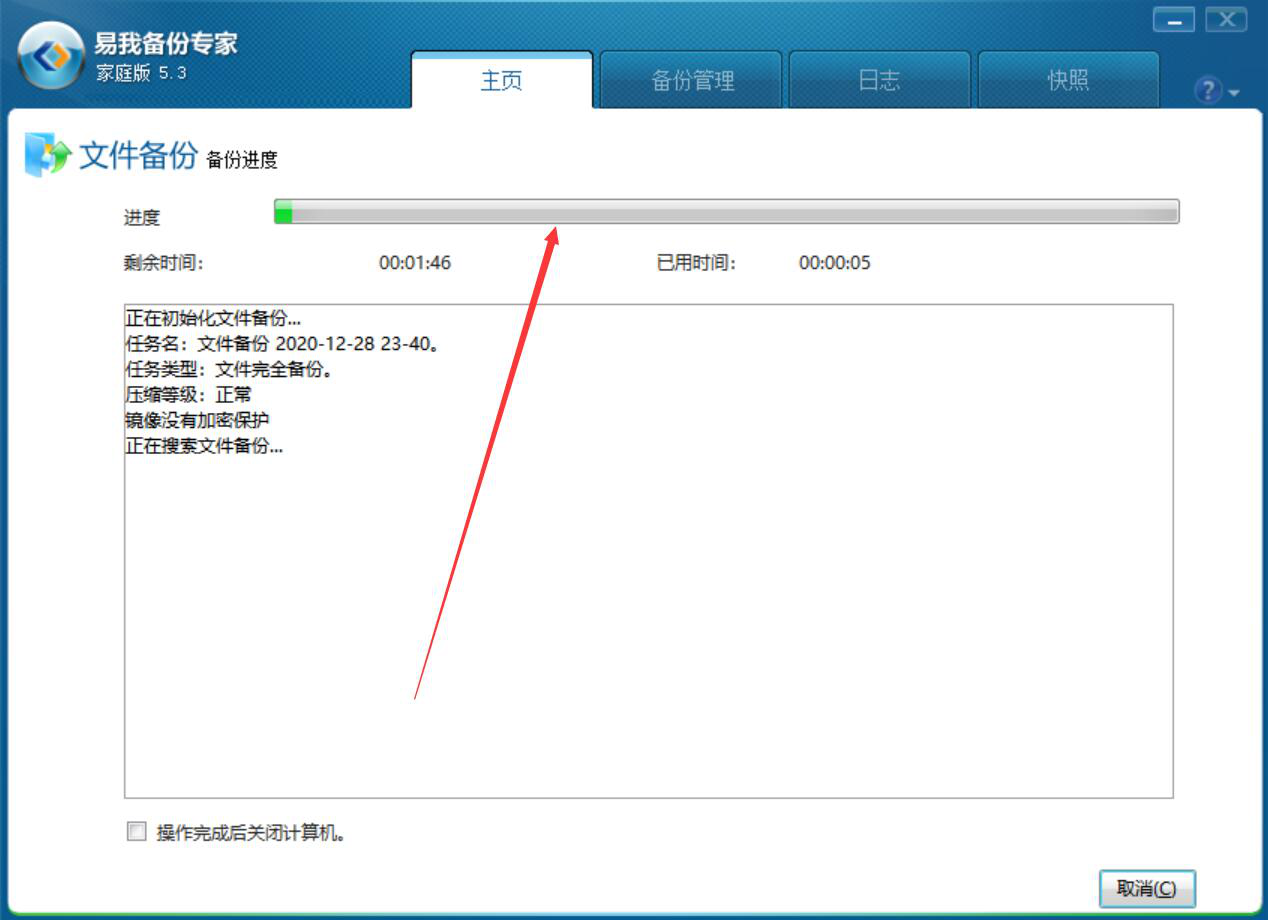
7.当显示“文件备份完成”时,表示备份专家已经备份了文件。我们可以直接点击“完成”按钮。

8.最后,备份专家将自动切换到“备份管理”选项卡。我们可以看到文件备份的具体时间和存储位置,也可以对备份文件进行更多的设置。

如果我们担心计算机中的重要文件丢失或误删,导致不可挽回的损失,可以使用我们的备份专家对文件进行备份。但是,应该注意的是,备份文件存储路径不应与源文件放在同一个磁盘上。
知识阅读
软件推荐
更多 >-
1
 Office2010打开慢速度怎么办?
Office2010打开慢速度怎么办?2013-11-15
-
2
如何将WPS演示文稿中的多张幻灯片打印在一张纸上?
-
3
没有截图工具怎么办?WPS表格2013同样可以完成
-
4
office2013在哪下载? Office 2013 各国语言版下载大全
-
5
WPS演示2013中的排练计时功能使用方法介绍
-
6
在指定WPS演示2013幻灯片页面停止播放背景音乐
-
7
Office2013密钥免费领!Office2013激活教程
-
8
什么是Visio? Office Visio是什么?
-
9
高效工作必备!Office 2010操作小技巧
-
10
PDF电子表格的应用特性与优势